windows 네트워크 용 우분투의 파일 서버. Windows 용 파일 서버. Samba를 사용하여 Ubuntu에서 공용 폴더를 만듭니다.
때로는 서버에서 파일 영역을 빠르게 설정하고 액세스 권한을 열어야합니다. 복잡한 구성, 액세스 권한 또는 다른 것을 울타리 할 필요가 없습니다. 우리는 질문없이 정보에 빠르게 액세스 할 수 있습니다.
예를 들어, 최근에 서버에 저장된 백업에 대한 액세스 권한을 필요로했습니다. 나는 정보를 이해하고 검색하는 것을 원하지 않았고, 나는 사람이 읽는 것에 빨리 접근 할 수 있도록해야 그는 자신이 필요로하는 모든 것을 찾을 수 있었다.
파일 관리자 사이드 바에서 "네트워크 찾아보기"를 클릭하십시오. 그러나 연결하려면 원격 컴퓨터의 파일에 액세스 할 수있는 사용자 계정 및 암호의 이름으로 인증해야 할 수 있습니다. 게스트 액세스가 사용 가능한지 여부와 폴더에 대한 사용 권한을 설정하는 방법에 따라 다릅니다.
우리가 수정 한 구성 파일의 사본을 만드는 것이 유용합니다. 실수를하면 원래 구성으로 돌아갈 수 있으며, 또한 기록을 위해 복사 한 날짜를 추가하는 것을 좋아합니다. 그런 다음 파일을 편집하십시오.
나는 특별히 운영 체제 버전으로 운영하지 않을 것이다. Samba는 내가 작업 할 때와 거의 동일한 구성을 가지고 있습니다. 특히 가장 단순한 구성에서 그렇습니다.
따라서 운영 체제에 맞는 적절한 방법으로 samba를 설치하십시오. 설정은 삼바의 세 번째 버전에 유효합니다. 그런 다음 우리는 필요한 것을 결정합니다.
원하는 경우 서버 문자열에 대한 행을 변경할 수도 있습니다. 서버 그룹을 볼 수있는 설명 일뿐입니다. 우리는이 사용자를 위해 사용하고자하는 키와 선택적인 일부 데이터를 요구할 것이고 우리는 그들의 권한을 변경할 수 있습니다.
새 파일에서 다음 행을 복사하십시오. 사용자를 편집하기 위해 우리는 실행합니다. 사용자를 삭제하기 위해 우리는 실행합니다. 이제 생성 된 사용자를 생성 했으므로 파일과 디렉토리가 어떻게 호환되는지 확인하십시오. 사용자가 집 또는 개인 디렉터리에 액세스 할 수 있도록 다음 작업을 수행합니다.
- 사용자 및 암호 별 액세스
- iP 주소에 대한 액세스,
- 제한없이 모든 사람에게 액세스 할 수 있습니다.
이 설정에 따라 설정이 약간 다를 수 있습니다.
암호 액세스 용 우리는 그러한 설정을 그립니다 :
security = user passdb backend = tdbsam workgroup = MYGROUP 서버 문자열 = Samba 경로 = / mnt / shara 유효한 사용자 = @ 사용자 강제 그룹 = 사용자 작성 마스크 = 0660 디렉토리 마스크 = 0771 쓰기 가능 = 예 browseable = 예
그리고 우리는 삭제합니다; 주석을 제거하고 레코드에서 사용자가 디렉토리로 쓸 수 있도록 예가 아닌 주석을 변경할 수 있습니다. 이제 그룹이라고 부르는 디렉토리를 공유하려면 다음을 수행하십시오. 먼저 공유하지 않을 폴더를 만듭니다.
원하는 위치에 만들 수 있습니다. 파일 끝에 다음 행을 추가합니다. 사용자 그룹 만 폴더에 액세스하기를 원하면 녹음 후이 줄을 추가했습니다. 얻으려는 사용자를 추가 할 수 있습니다.
# useradd share-user -M -G users -s / sbin / nologin
이 사용자를 samba로 가져오고 암호를 설정합니다.
# smbpasswd -a share-user
그리고 공을에 가려고 :
\\\\ ip-server \\ share
정리하기 iP 주소에 따라 액세스smb.conf에서 다음과 같이 설정합니다.
security = share workgroup = MYGROUP 서버 문자열 = Samba 맵 게스트 = 불량 사용자 경로 = / mnt / 파일 browsable = 예 쓰기 가능 = 예 손님 = 예 읽기 = 호스트 허용 없음 = 192.168.0.171
설치가 완료되면 구성 만하면됩니다. 시스템 파일을 조작 할 때는 수정하려는 파일을 항상 백업하는 것이 좋습니다. 백업 파일을 편집하기 전에 파일의 사본을 만드십시오.
이 명령을 사용하면 백업 파일이 홈 디렉토리에 저장되거나 동일한 디렉토리에 백업 파일을 만들 수 있습니다. 경로 : 공유 할 디렉토리의 경로. 볼 수 있습니다.
게스트는 괜찮습니다. 클라이언트가 암호를 제공하지 않고 공유 폴더에 연결할 수 있습니다. 읽기 전용. 공유가 읽기 전용인지 또는 쓰기 권한이 부여되는지 여부를 판별합니다. 쓰기 권한은 값이 지정되지 않은 경우에만 허용됩니다 (이 예에서와 같이).
이 경우 전체 액세스는 주소 192.168.0.171에있게됩니다. 전체 서브넷을 추가하려면 다음을 지정해야합니다.
호스트는 = 192.168.0을 허용합니다.
서로 다른 서브넷과 주소를 공백으로 구분하여 결합 할 수 있습니다. 삼바를 다시 시작하고 확인합니다.
samba 4가 설치된 경우이 구성은 작동하지 않고 오류가 발생합니다.
경고 : 잘못된 값 무시 "(! LANG : share" for parameter "security" !}
디렉토리를 만들고 터미널에 대한 액세스 권한을 변경하십시오. 제공하려는 디렉토리가 실제로 존재하고 올바른 권한을 가지고 있는지 확인하십시오. 불행하게도이 도구는 서버 구성을 분리 할 수있는 문제가 발생한 직후에 시작되었습니다. 이렇게하려면 마우스 오른쪽 버튼으로 폴더를 클릭하고 '속성'메뉴로 이동해야합니다. 폴더의 속성에 액세스 한 후 탭을 클릭 한 다음 "이 폴더 공유"필드에서 클릭해야합니다.
게스트 액세스를위한 폴더 공유
분명히 "Install Service"버튼을 클릭해야합니다. 다음 대화 상자에서 "설정"버튼을 클릭하고 암호를 입력하십시오. 프로세스가 완료되면 닫기 버튼을 클릭하십시오. 그러나이 단계는 실제로 소비되므로 닫기 버튼을 클릭 할 수 있습니다. 이렇게하려면 "폴더 옵션"으로 이동하여 "로컬 네트워크 공유"탭으로 이동하십시오. 폴더에서 공유 조건을 설정 한 후 공유 만들기 버튼을 클릭하십시오. 이 경우 게스트에게 공유 폴더에 대한 모든 권한을 부여합니다.
IP 액세스가 제대로 작동하려면 위의 구성을 다음과 같이 변경해야합니다.
보안 = 사용자가 게스트에 매핑 됨 = 잘못된 비밀번호
나머지 매개 변수는 동일하게 유지됩니다. 그런 다음 ip 액세스는 samba의 4 번째 버전에서 작동합니다.
만약 제한없이 누구나 접근 할 수있다., 삼바의 가장 간단한 설정은 다음과 같습니다 :
그러면 사용자가 검사 권한을 갖기 위해 필요한 시스템 수준에서 권한을 제공하라는 메시지가 나타납니다. 즉, 네트워크에 추가 된 다른 컴퓨터는 파일을보고이 폴더에 추가 할 수 있습니다.
게스트가 공유 폴더에 글을 쓸 때
게스트가 공유 내에 파일을 배치하면 호스트 시스템의 사용자에게 제한된 권한이 있음을 알 수 있습니다. 이제 호스트는 공유 폴더의 게스트가 입력 한 모든 항목에 무제한 액세스 할 수 있습니다. 그런 다음 작업 그룹에 컴퓨터가 추가 할 작업 그룹의 이름을 할당하십시오.
security = 사용자 작업 그룹 = MYGROUP 서버 문자열 = Samba 게스트 계정 = nobody 사용자 매핑 = Bad 사용자 경로 = / mnt / files browseable = 예 guest ok = 예 writeable = 예 public = yes
폴더의 모든 사람에게 권한을 부여하는 것을 잊지 마십시오.
# chmod 0777 / mnt / files
삼바를 다시 시작하고 들어가십시오. 의문의 여지가 없어야합니다.
따라서 단 5 분만에 samba를 사용하여 간단한 파일 서버를 구성 할 수 있습니다. 그리고 종종 더 어렵고 필요하지도 않습니다. 일부 파일 쓰레기는 최신 옵션에 적합합니다.
- 24 시간 동안 집에서 컴퓨터로 개인적인 클라우드를 만들지 않았다면.
- 내가 들어올 수는 없지만 사실 옵션은 음영 처리됩니다.
- 그래서 상처의 경우, 그들은 단지 5 초 만에 재개됩니다.
- 이것은 명백한 독점 관행입니다.
우리가 두통을 피하려면 이것을 명심해야합니다. 
그런 다음 서비스를 시작하고 시스템이 시작될 때마다 서비스가 제공되도록합니다. 마지막으로 자원에 액세스 할 사용자의 비밀번호를 설정합니다. 로컬 네트워크에있는 시스템에 # 연결을 제한 할 수 있습니다. 사용자가 디렉토리에 만든 모든 파일 #은 기본 사용자에 속하므로 # 액세스 권한이있는 모든 사용자는 다른 사용자 파일을 삭제할 수 있습니다. 분명히이 #는 기본적으로 사용자가 쓸 수 있어야합니다. 이 설정에서 디렉토리는 두 사용자가 모두 쓸 수 있어야하며 있어야합니다. # 남용을 방지하기 위해 스티커 비트가 설치되어 있습니다. 대부분의 사람들은 사용자 수준의 보안을 원할 것입니다. . 이 기본 리소스는 각 사용자의 개인 폴더를 참조합니다.
안녕하세요, 독자 여러분. 삼바 파일 서버 직장과 가정 모두에서 로컬 네트워크의 파일 교환을 크게 단순화 할 수 있습니다. SAMBA 기술을 사용하면 Windows 시스템의 내 컴퓨터에 표시되는 네트워크 드라이브로 파일 서버에 연결할 수 있으므로이 방법이 매우 편리합니다.
먼저 터미널에서 다음 명령을 실행하여 필요한 패키지를 설치해야합니다.
이 행에 주석을 달면 사용 불가 상태가됩니다. 기본적으로 각 사용자는 특정 경로를 입력하여 네트워크의 개인 홈 폴더에 액세스 할 수 있습니다. 각각의 의미가 무엇인지 설명해 보겠습니다. 가장 먼저해야 할 일은 구성 파일의 코드 끝 부분입니다.
서비스 시작 및 사용자 비밀번호 설정
우리가 방금 쓴 것을 보자. 진정해? 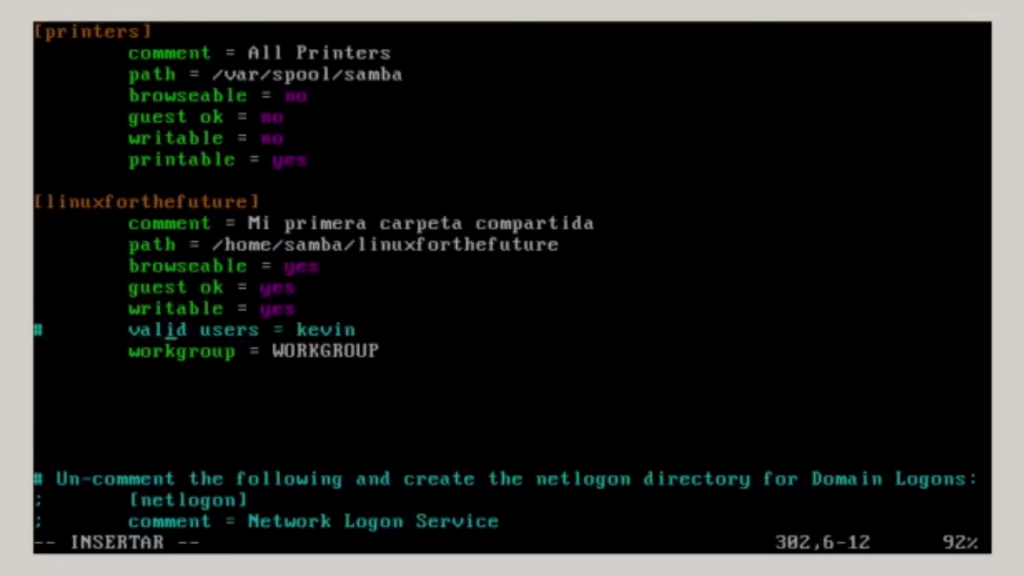
구문을 이해하고 자신 만의 폴더를 만든 후 다음 단계로 진행합니다. 
서비스를 시작한 후에는 폴더에 액세스 할 사용자에게 암호를 지정해야합니다.
Sudo apt-get install samba samba-common libcups2
암호를 묻는 메시지가 나타나면 프로그램이 정말로 설치할지 묻습니다. 암호를 입력하고 질문에 긍정적으로 대답하십시오.
설치가 완료되면 구성으로 진행하십시오. smb.conf 구성 파일은 / etc / samba 디렉토리에 있습니다. 편리한 텍스트 편집기로 엽니 다. 나노 편집기를 사용합니다.
이 프로모션에 액세스하십시오!
마지막 단계는 마침내이 공유에 액세스하는 것입니다. 이전에 본 이미지와 비슷한 것을 얻을 수 있습니다. 게스트 사용자로 로그인 할 수 없게됩니다. 이렇게하려면 로그인을 입력하지 않고 "Enter"키를 눌러야합니다. 허용하지 않으면 활성화하지 않습니다. 또한, 추가!
우선, 필요한 패키지 두 개를 설치해야합니다. 이제 가장 중요한 것은 제대로 설정하는 것입니다. 실패의 90 %가 여기에서옵니다. 기본적인 것을 만져 보자. 설정 파일은 엉망으로 만들고 필요에 적응시키려는 경우에 매우 잘 논의되고 설명되지만, 평균 필사자에게는 변경해야 할 것이 거의 없다.
먼저 #security = user 행을 찾아 주석 문자 (첫 번째 문자)를 제거해야합니다. 사실은 줄의 시작 부분에 "#"기호가 있으면 주석으로 간주되어 프로그램에서 완전히 무시된다는 의미입니다. 주석 기호를 제거하여이 행을 프로그램에서 볼 수있게했습니다. 사용자 그룹의 시스템 사용자에게 파일 서버에 대한 액세스 권한이 부여됨을 나타냅니다.
2 가지 기본 매개 변수를 고려해야합니다. 일반적으로 변경할 필요가 없습니다. 지원을받은 두 번째 앱은 덧글이 붙고 패드가 앞에 표시됩니다. 이 줄의 주석을 제거하는 것이 매우 중요합니다. 이 두 개의 매개 변수가 파일의 시작 부분에 정확하게 위치하게되면, 우리는 전체 끝에 가서 새로운 줄에 다음을 씁니다.
더 많은 폴더를 분할하려는 경우이 줄 아래에서 각 폴더에 대해 비슷한 폴더를 배치합니다. 네트워크에서 공유하려는 각 폴더에 대해서도 마찬가지입니다. 그는 우리에게 암호를 두 번 입력하고 완료하도록 요청합니다. 이것은 구성 파일에서 이전에 정의한 공유 폴더 중 일부에 액세스 할 때 설정해야하는 비밀번호입니다.
samba 서버에 네트워크 드라이브로 연결할 수있는 파일 서버의 네트워크 이름을 지정해야합니다.
// network_name / 폴더
구성 파일에서 네트워크 이름은 netbios 이름 매개 변수에 의해 설정됩니다. 우분투 파일 서버를 호출 할 것이지만 좀 더 편리한 이름을 선택할 수 있습니다.
Netbios name = 우분투
기본적으로이 매개 변수는 설정 파일에 없을 수 있으며 누락 된 경우 섹션에 추가하기 만하면됩니다.
끝내려면 모든 변경 사항이 적용되도록 서비스를 다시 시작합니다. 이 기사에서는 한 컴퓨터에서 다른 컴퓨터로 파일을 전송하기 위해 사용자의 네트워크를 공유하는 방법을 학습합니다. 이를 위해, 우리는 이러한 장비에서 이러한 단계를 수행 할 것입니다.
우리는이 폴더의 공유를 허용합니다. 시스템이이 경고를 표시합니다. 변경 사항을 적용하려면 세션을 다시 시작해야합니다. 재부팅을 클릭하면 매개 변수가 활성화됩니다. 이 폴더를 공유하고 다른 사용자가이 폴더에 쓸 수있게하십시오. 다운로드 폴더는 이미 공유되어 있습니다. 그 아이콘을 보라. 이제 우리를 가리키는 두 개의 화살표가 나타납니다. 원격 시스템은 "다운로드"폴더를 소유 한 사용자의 암호를 요청합니다.
Active Directory와 함께 파일 서버를 사용하려는 경우 samba가 도메인 브라우저가되지 않도록하는 것이 좋습니다. 다음과 같이 할 수 있습니다 :
로컬 마스터 = 아니오
도메인 마스터 = 아니오
선호하는 마스터 = 아니오
서버와의 연결 속도를 높이려면 다음 줄을 추가하면됩니다.
소켓 옵션 = TCP_NODELAY IPTOS_LOWDELAY SO_KEEPALIVE SO_RCVBUF = 8192 SO_SNDBUF = 8192
보시다시피 향후 세션에 비밀번호를 저장하거나 사용하지 않을 수 있습니다. 마지막으로 "연결"버튼을 클릭하고 필요한 액세스 자격 증명을 입력하십시오. 원격 서버에서 태그를 지정할 폴더로 이동하십시오. 그런 다음 '즐겨 찾기'를 클릭 한 다음 '이 장소에 표시'를 클릭하십시오.
네트워크 드라이브 설치 및 표시
북마크 작성에 대한 자세한 내용은 다음 자습서를 참조하십시오. 파일을 열어 다음과 같은 줄을 찾습니다. 그리고 이것을 이렇게 바꾸십시오. 터미널을 엽니 다. 다음 명령으로 "네트워크 폴더"를 원하는 이름으로 바꾸고 마운트 지점을 만듭니다.
이 단계에서 서버의 일반 구성을 완료 할 수 있습니다. 구성 파일을 저장하십시오 (nano에서는 Ctrl + O를 눌러서 수행 할 수 있음). 텍스트 편집기를 종료하십시오 (nano에서는 Ctrl + X를 눌러 수행 할 수 있음). 설정을 적용하려면 먼저 파일 서버 데몬을 실행해야합니다.
이제 파일 저장 디렉토리를 준비하고 권한을 할당해야합니다. 공용 및 주택이라는 두 개의 디렉토리를 사용합니다. 공개 디렉토리는 사용자 그룹의 모든 사용자에게 절대적으로 읽고 쓸 수 있습니다. 집 사용자는 개인 파일을 제외한 모든 사람이 읽을 수 있도록 개인 파일을 액세스 할 수 없게됩니다. 시스템 자체에서 홈 디렉토리의 파일은 사용자의 홈 디렉토리에 저장됩니다. 따라서 공용 파일을 저장하기위한 폴더 만 만들어야합니다. 시작하자.
Sudo mkdir -p / home / samba / public
sudo chown -R root : users / home / samba / public
sudo chmod -R ug + rwx, o + rx-w / home / samba / public
이제 텍스트 편집기에서 구성 파일을 다시 열어야합니다.
Sudo nano /etc/samba/smb.conf
섹션은 다음 양식으로 가져와야합니다.
comment = 모든 사용자
경로 = / home / samba / public
유효한 사용자 = @ 사용자
힘 그룹 = 사용자
마스크 = 0660 작성
디렉토리 마스크 = 0771
쓰기 가능 = 예
다른 사용자 그룹을 사용하거나 공용 파일을 저장하기 위해 다른 폴더를 만든 경우 유효한 사용자, 그룹 및 경로 값을 사용자 자신으로 대체해야합니다.
섹션을 변경하려면 다음과 같은 형식이어야합니다.
comment = 홈 디렉토리
browseable = 아니오
유효한 사용자 = % S
쓰기 가능 = 예
마스크 생성 = 0700
디렉토리 마스크 = 0700
변경 사항을 적용하려면 구성 파일을 다시 저장하고 samba 데몬을 다시 시작해야합니다.
Sudo /etc/init.d/smbd restart
로컬 네트워크에서 파일 서버를 사용할 수 있어야합니다. 다음 명령을 사용하여 새 사용자를 추가하여 파일 서버에 액세스 할 수 있습니다.
Sudo useradd username -m -G users
명령 실행의 결과로 새로운 사용자가 파일에 액세스하는 서버 파일로 시스템에 추가됩니다.
다음 명령을 사용하여 사용자 암호를 설정할 수 있습니다 (이전에 암호를 설정하지 않은 경우).
수도 passwd 사용자 이름


 Victoria Preobrazhenskaya는 누구인가?
Victoria Preobrazhenskaya는 누구인가?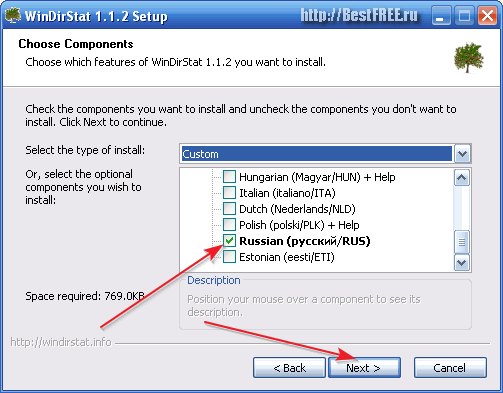 누가 당신의 하드 드라이브를 먹었습니까?
누가 당신의 하드 드라이브를 먹었습니까?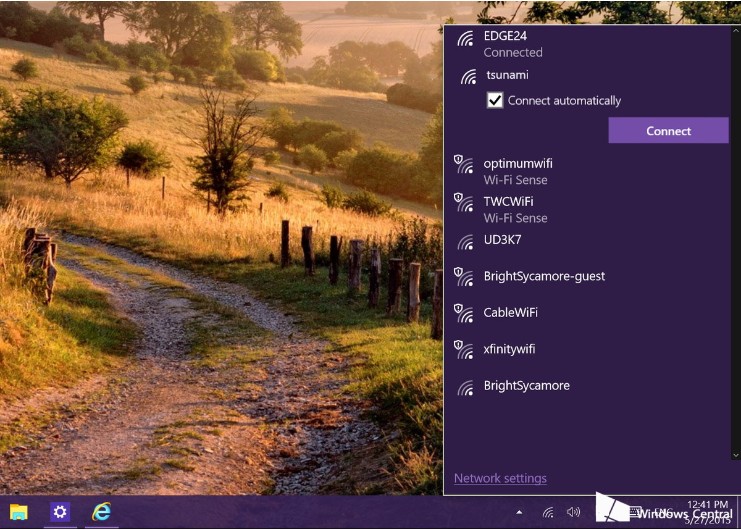 Windows에서 무선 네트워크 관리
Windows에서 무선 네트워크 관리